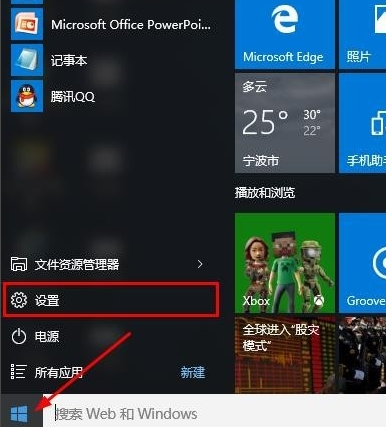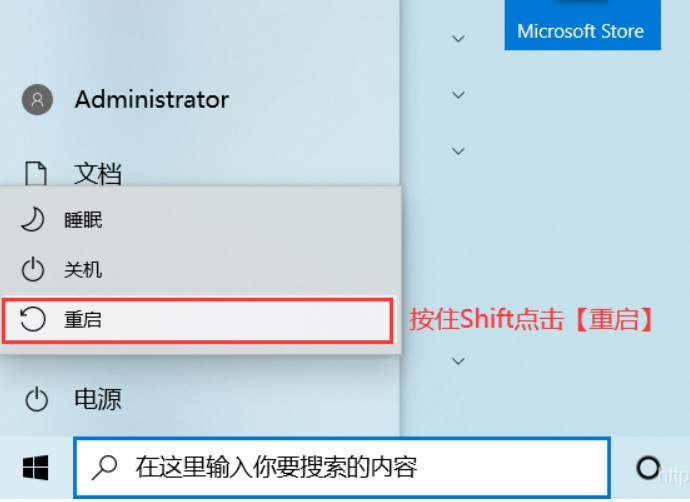简介:
在当今数字化时代,计算机安全问题日益突出,恶意软件的侵害给用户的个人信息和财产安全带来了巨大威胁。为了保护您的计算机免受恶意软件的侵害,Win10安全模式成为了一种重要的保护工具。通过进入安全模式,您可以在计算机启动时排除恶意软件的干扰,从而提高计算机的安全性。下面将介绍Win10安全模式的使用方法和注意事项。

系统版本:Windows 10
品牌型号:任意品牌型号的计算机
软件版本:最新版本的Win10操作系统
一、进入Win10安全模式的方法
1、通过系统设置进入安全模式
在Win10操作系统中,您可以通过以下步骤进入安全模式:
首先,点击“开始”菜单,选择“设置”。
然后,在设置窗口中,点击“更新和安全”选项。
接下来,选择“恢复”选项卡,在“高级启动”部分点击“立即重新启动”。
最后,在重启后的界面中,选择“疑难解答” -> “高级选项” -> “启动设置” -> “重新启动”。
win10专业版激活密钥获取方法
获取免费的win10专业版激活密钥,快速激活您的操作系统。无需付费,立即享受正版授权,提升系统性能。点击获取最新激活密钥,畅享win10专业版的强大功能和稳定性。
2、通过按键组合进入安全模式
如果您的计算机无法正常启动,您可以通过以下按键组合进入安全模式:
首先,按下电源按钮启动计算机。
然后,在计算机启动过程中,按住“Shift”键不放。
接下来,选择“故障排除” -> “高级选项” -> “启动设置” -> “重新启动”。
最后,在重启后的界面中,选择“安全模式”。
二、Win10安全模式的注意事项
1、安全模式下的功能受限
在安全模式下,某些功能可能会被禁用或限制,例如网络连接、音频和视频播放等。因此,在安全模式下,您可能无法进行某些操作或使用某些软件。
2、安全模式下的系统修复
安全模式可以帮助您排除计算机启动问题和恶意软件的干扰,但它并不能解决所有问题。如果您的计算机出现严重故障或病毒感染,建议您寻求专业的技术支持。
3、安全模式下的文件访问
在安全模式下,您可以访问计算机上的文件和文件夹,但某些受保护的系统文件可能无法访问。因此,在安全模式下,您需要小心操作,以免意外删除或修改系统文件。
总结:
Win10安全模式是一种保护计算机免受恶意软件侵害的重要工具。通过进入安全模式,您可以在计算机启动时排除恶意软件的干扰,提高计算机的安全性。然而,在使用安全模式时,需要注意功能受限、系统修复和文件访问等方面的问题。为了保护您的计算机和个人信息的安全,建议您合理使用Win10安全模式,并在遇到问题时及时寻求专业的技术支持。
以上就是电脑技术教程《win10安全模式:保护您的计算机免受恶意软件的侵害》的全部内容,由下载火资源网整理发布,关注我们每日分享Win12、win11、win10、win7、Win XP等系统使用技巧!正版系统多少钱?Win10价格揭秘!
正版系统多少钱?Win10正版系统价格多少?想要购买正版系统却不知道价格如何?不用担心,我们提供最新的Win10正版系统价格信息,让您轻松了解。点击查看更多详情!